Sådan slettes eller deaktiveres listen over nyere dokumenter i Microsoft Word 2016

Når du åbner Microsoft Word, vises en liste over nyligt åbne dokumenter på venstre side af skærmen. Du kan rydde dokumenter fra denne liste, eller hvis du hellere ikke vil se de seneste dokumenter, skal du deaktivere listen helt.
RELATED: Sådan slettes de nyeste elementer fra en springliste i Windows
De seneste Dokumentliste vises også, når du vælger "Åbn" indstillingen fra Word, og på hoppelisten til Word-proceslinjeknappen. Hvis du sletter listen, slettes disse dokumenter ud af de to steder inden for Word, men ikke på hoppelisten. Du bliver nødt til at rydde springlisten separat. Deaktivering af den seneste dokumentvisning forhindrer dem i at blive vist på nogen af disse steder. Sådan gør du det.
Ryd listen over seneste dokumenter
Det er nemt at rydde listen over seneste dokumenter. Uanset om du er på Words åbningsskærm eller på siden "Åbn", når du åbner et dokument, højreklik på et dokument på den seneste liste og vælg derefter "Clear Unpinned Documents".
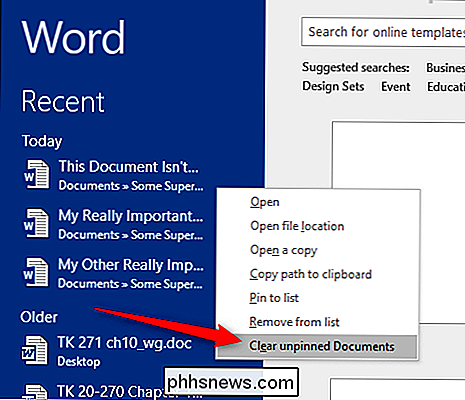
I advarselsboksen som vises, skal du klikke på knappen "Ja".
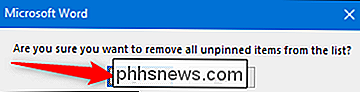
Dette rydder alle dokumenter fra den seneste liste, som du ikke har fastgjort som yndlingsdokumenter.
Hvis du foretrækker det, kan du også vælge "Fjern fra liste" menuen for at fjerne kun det dokument, som du højreklikker på.
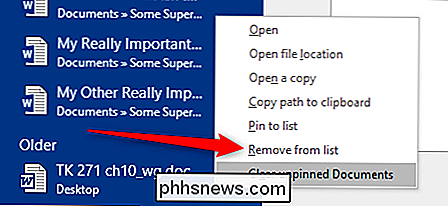
Deaktiver den seneste dokumentliste
Det er også ret nemt at deaktivere den seneste dokumentliste helt. Hvis du er på Words åbningsplash screen, skal du klikke på linket "Åbn andre dokumenter" nederst til venstre.
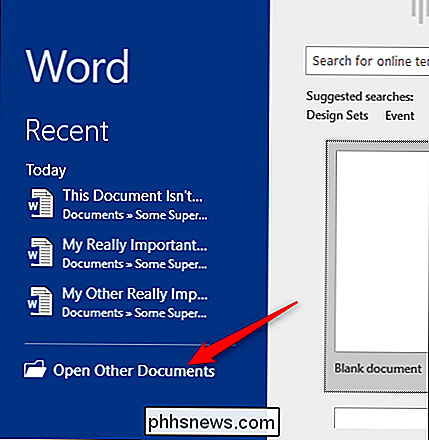
Eller hvis du allerede har et dokument åbent, skal du klikke på menuen "Fil".
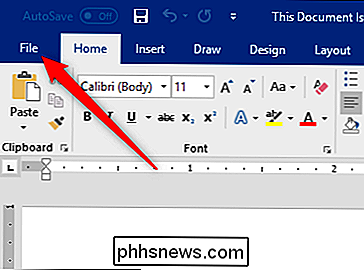
Næste, Klik på kommandoen "Indstillinger" nederst til venstre.
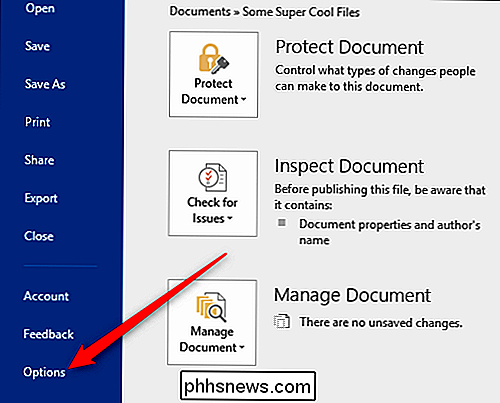
I menuen "Ordvalg" skal du skifte til fanen "Avanceret".
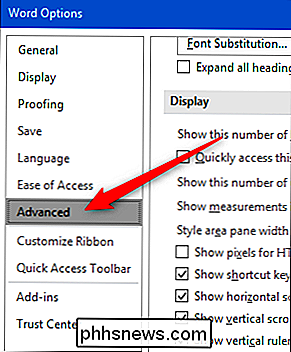
Til højre skal du rulle ned til sektionen "Vis". Deaktiver visning af seneste dokumenter ved at indstille "Vis dette antal nyere dokumenter" til nul, og klik derefter på knappen "OK".
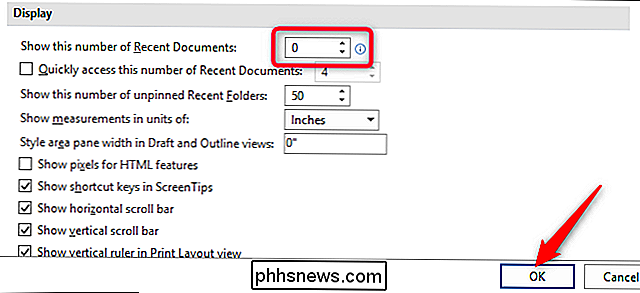
Nu, når du åbner Word (eller brug kommandoen "Åbn" i appen ), skal listen Recent Documents være tom. Du bør heller ikke se det seneste dokument, der er angivet på jumplisten til proceslinjeknappen.
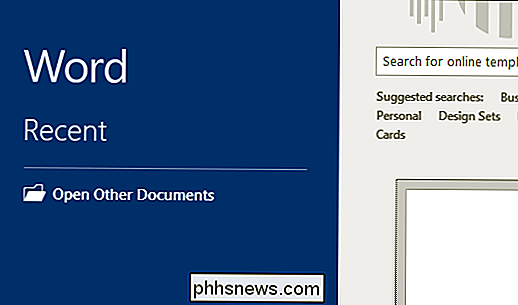
Hvis du vil genaktivere visning af nyere dokumenter i fremtiden, skal du gå tilbage til det samme "Word Options" vindue og indstille nummeret af de seneste dokumenter, du vil have vist. 50 er standardindstillingen, men du kan vælge et hvilket som helst tal mellem 0 og 50. Bemærk blot, at når du genaktiverer det seneste dokumentvisning, vises eventuelle tidligere viste dokumenter igen.

Sådan sender du store filer via e-mail
Mange e-mail-servere nægter at acceptere e-mail-bilag over en vis størrelse. Selvom vedhæftede størrelser ikke har holdt op med tiderne, er der andre nemme måder at sende nogen store filer via email. Selvom du bruger en moderne online e-mail-klient, er meddelelsesstørrelsen begrænset. Gmail tillader f.

Alt Amazonas Echo Show kan gøre, at andre ekkoer kan ikke
Echo Show's handy 7 "skærm gør det adskilt fra alle de andre Amazon Echo-produkter. Mens Alexa var designet til at gøre ting uden nogen berøringsindgang overhovedet, er det til tider praktisk at trykke bare på en skærm i stedet for at lytte til en lang, udtalt verbal prompt. Showen giver dig en berøringsskærm, når du har brug for det, plus det giver dig mulighed for at spille video i Baggrunden.



